日常生活中,在各大比赛中都有好几位评委给选手打分,但是,选手的分数并不是把所有评委的给分加起来求平均,而是要去掉一个最高分,去掉一个最低分,然后再求平均值。这里我们来制作一个评分系统。
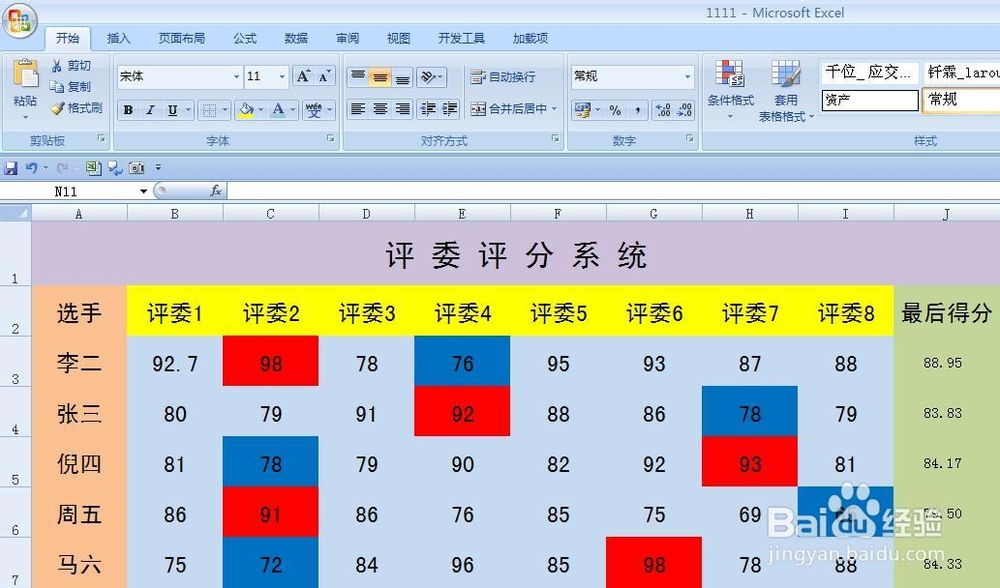
工具/原料
EXCEL软件
方法/步骤
1
先导入一张评分表格,在表格中有选手姓名,评委,还有评委的打分情况,在最后得分项中我们将要计算出选手总成绩。

2
选择J3单元格,在J3中输入=TRIMMEAN(B3:I3,2/COUNTA(B3:I3)),回车,就可以看到效果了。利用填充手柄,把J列中的其它单元格填充公式,就可以看到效果了。
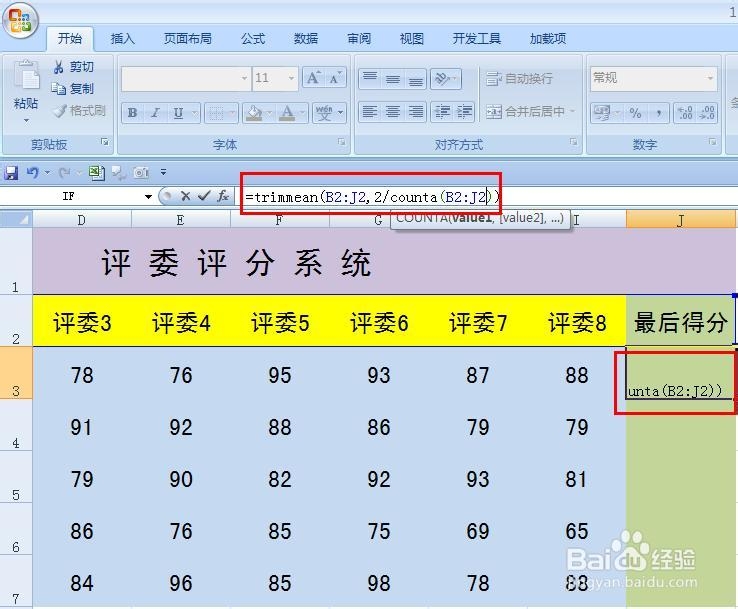
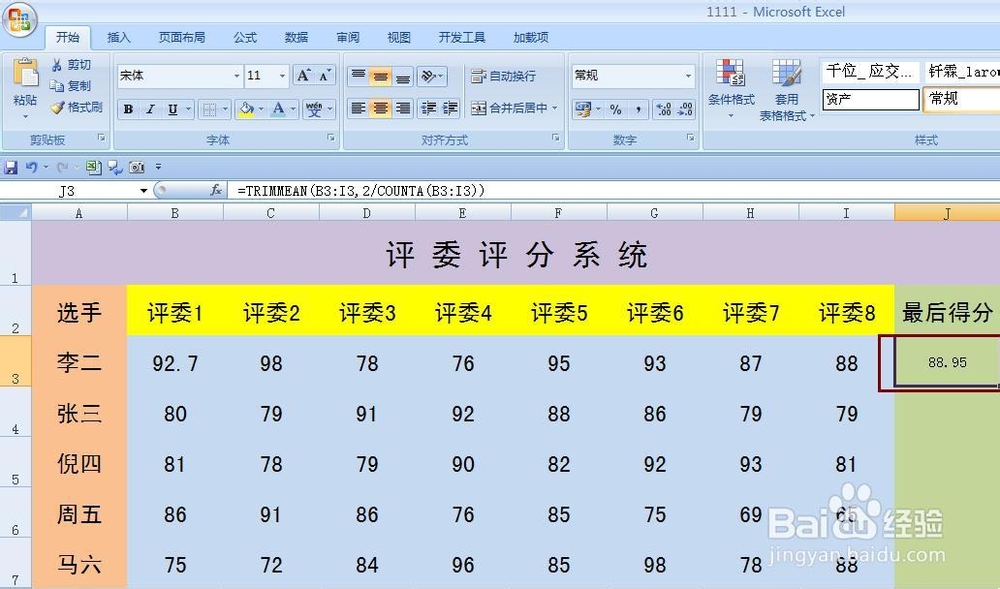
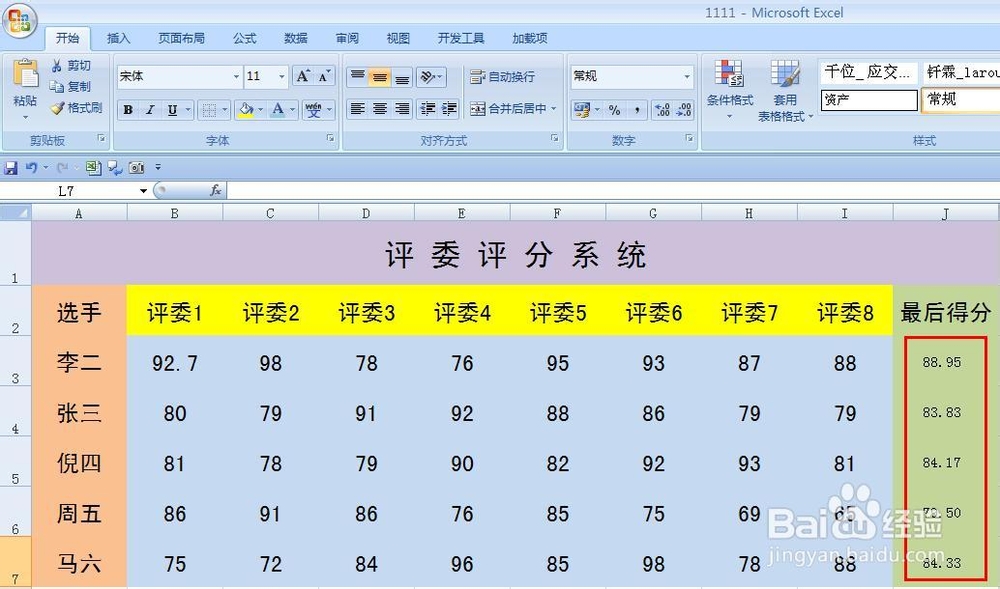
3
现在我们给评委的最高分和最低分分别填充红色和蓝色,我们先给最大值填充红色,单击——开始——条件格式——突出显示单元格规则——其它规则,打开对话框,在编辑规则中选择——单元格——等于——输入=MAX($B$3:$I$3),单击“格式”——填充,选择红色,单击确定。
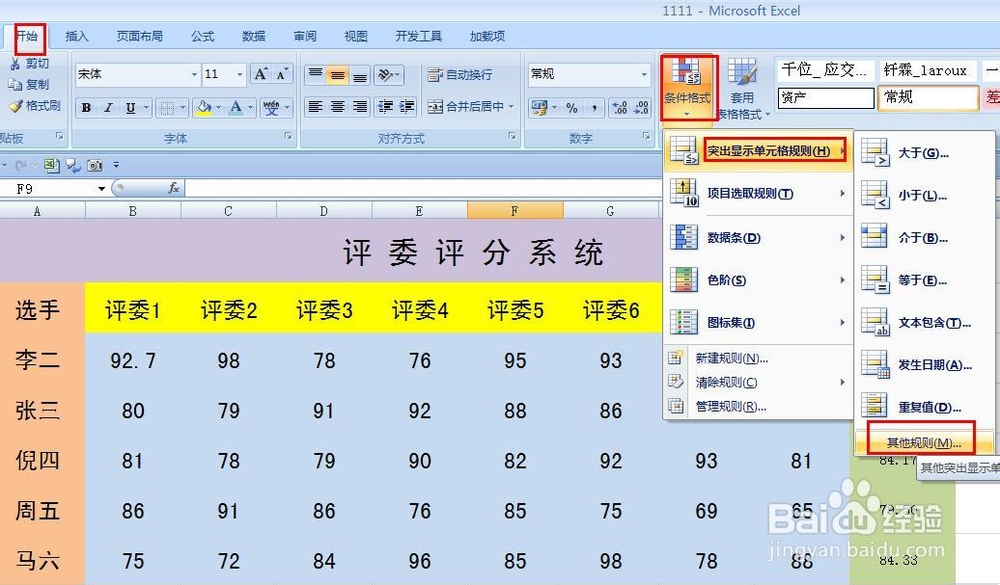
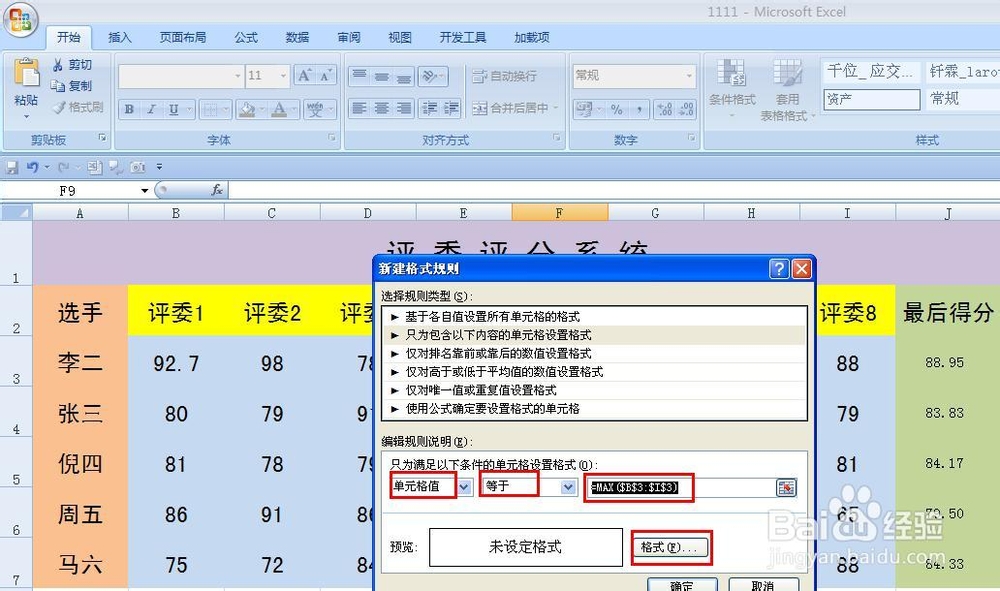
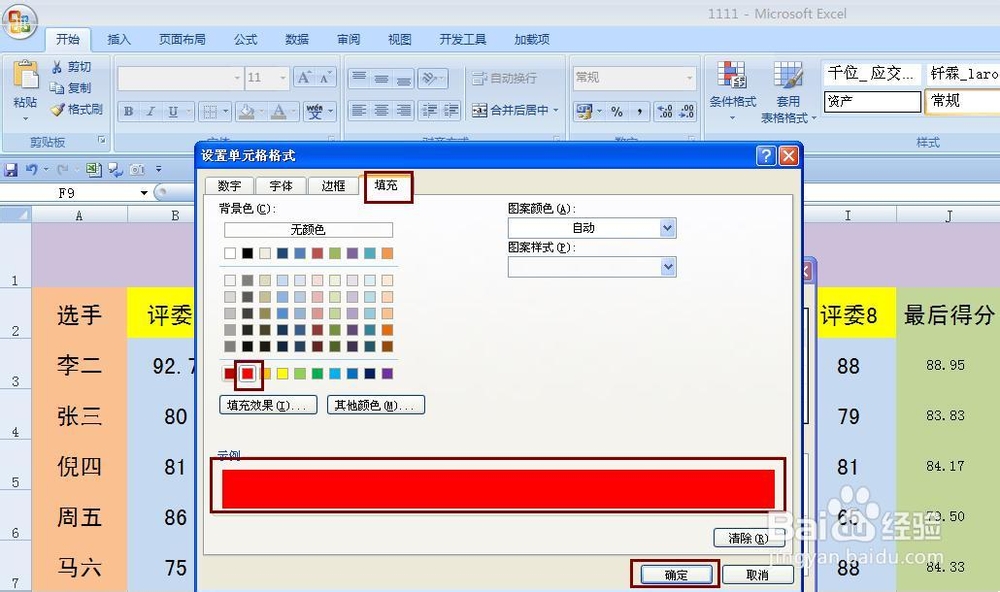
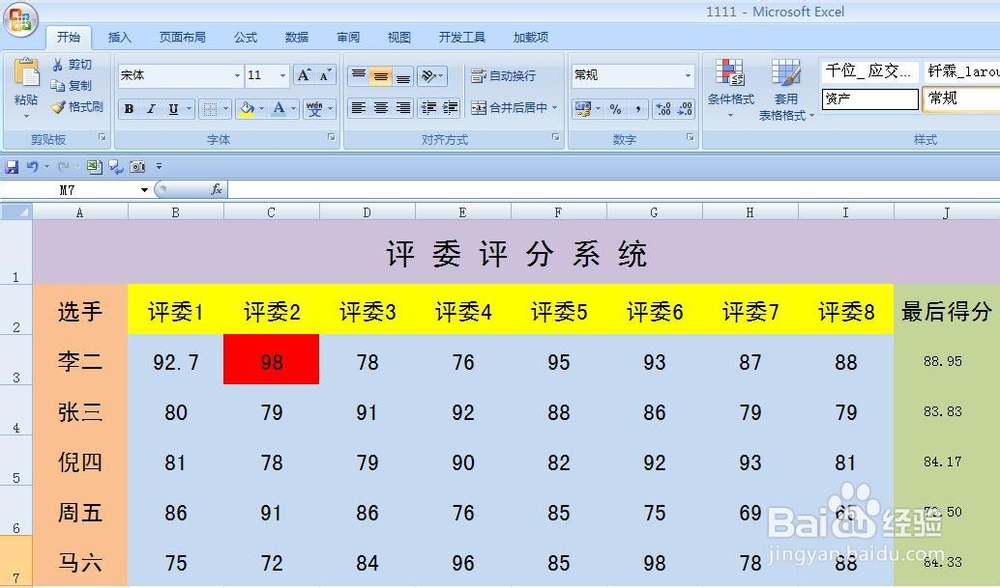
4
现在给最小值填充蓝色,单击——开始——条件格式——突出显示单元格规则——其它规则,打开对话框,在编辑规则中选择——单元格——等于——输入=MIN($B$3:$I$3),单击“格式”——填充,选择蓝色,单击确定。然后用同样方法给下面四列涂上颜色就完成了。
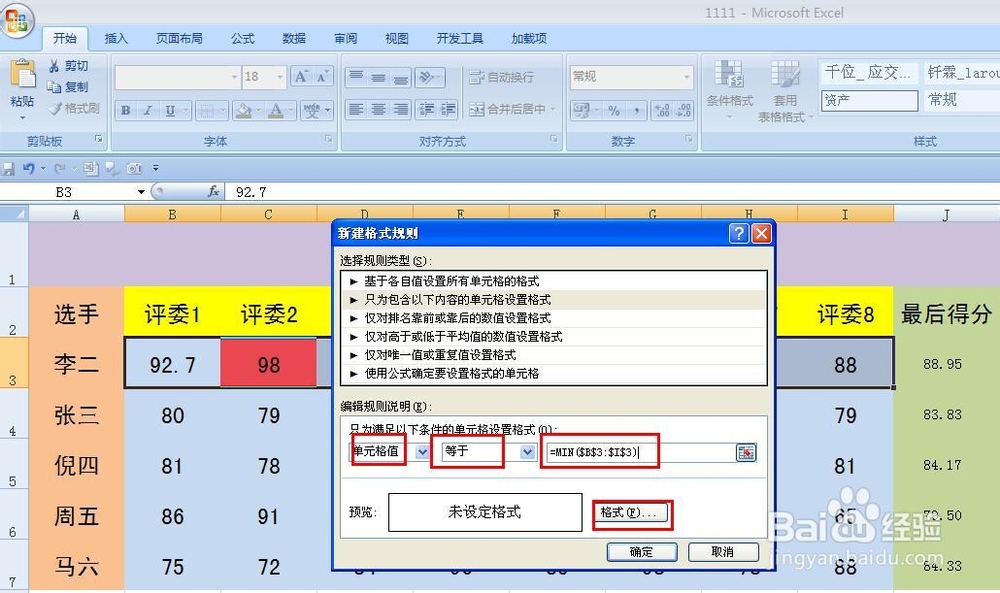
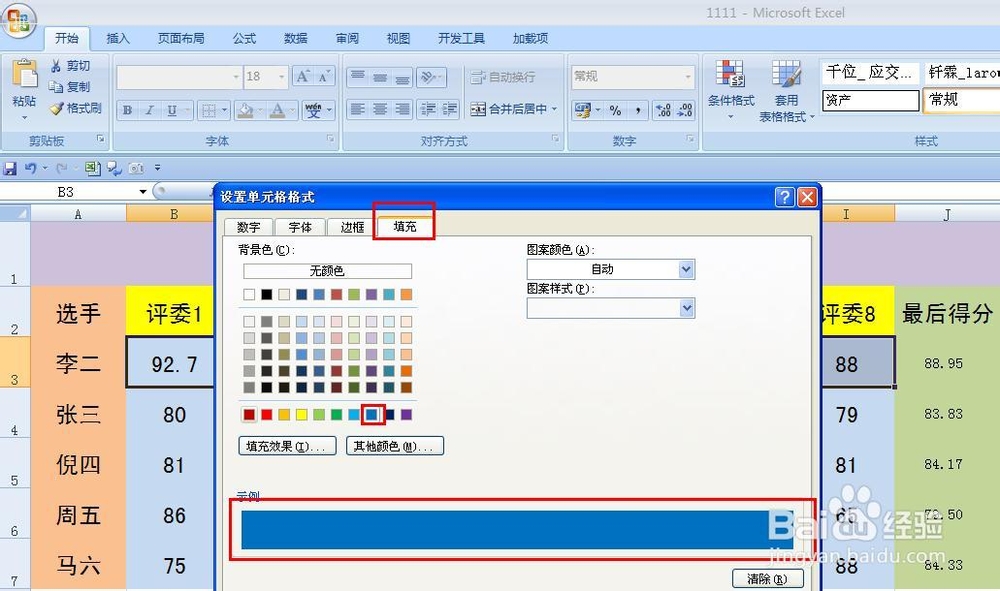
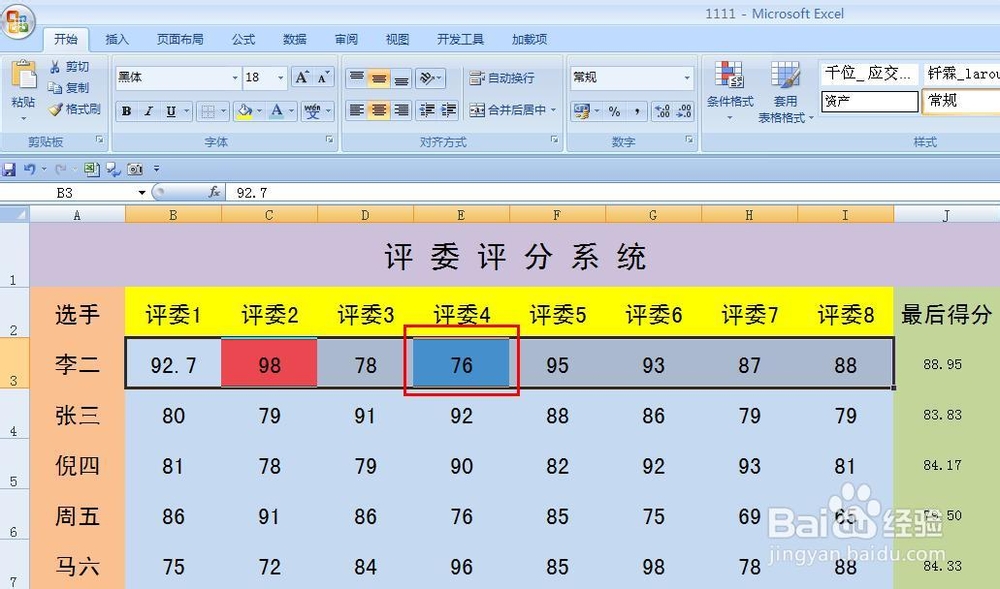
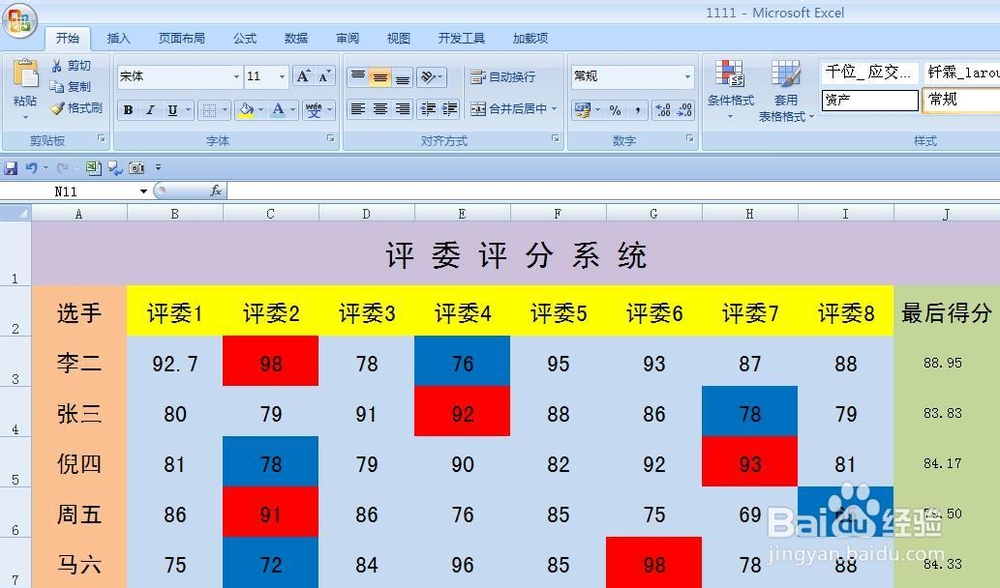 END
END温馨提示:经验内容仅供参考,如果您需解决具体问题(尤其法律、医学等领域),建议您详细咨询相关领域专业人士。免责声明:本文转载来之互联网,不代表本网站的观点和立场。如果你觉得好欢迎分享此网址给你的朋友。转载请注明出处:http://www.i7q8.com/zhichang/24272.html

 微信扫一扫
微信扫一扫  支付宝扫一扫
支付宝扫一扫 
